Hôm nay mình sẽ hướng dẫn các bạn cách cài đặt WordPress tự động trên Hostinger.vn. Nếu bạn chưa biết cách đăng ký free host miễn phí của Hostinger thì có xem lại bài viết này: Hướng dẫn đăng ký Hosting miễn phí trên Hostinger.vn
Việc cài đặt WordPress tự động trên Hostinger khá đơn giản, bạn chỉ cần điền một vài thông tin cần thiết, phần còn lại Hostinger sẽ “tự xử” và sau vài giây bạn sẽ có ngay một trang WordPress để vọc hoặc làm một site vệ tinh.
Các bước cài đặt WordPress tự động trên Hostinger như sau:
Bước 1: Đăng nhập vào bảng quản trị. Các bạn vào đây: cpanel.hostinger.vn
Bước 2: Chọn tài khoản hosting đã đăng ký trước đó. Ở đây mình chọn hoavouu.16mb.com, đây là tên miền miễn phí mà mình đăng ký cho free host.
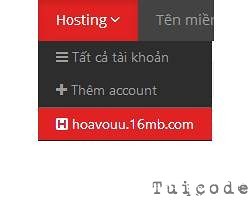
Bước 3: Bạn kéo xuống tìm mục Website => Trình tự động cài đặt
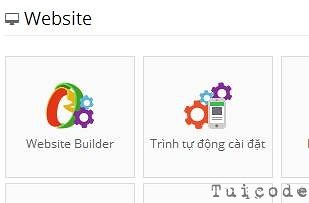
Bước 4: Gõ vào ô tìm kiếm là WordPress => Chọn WordPress
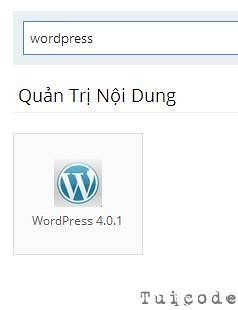
Bước 5: Điền thông tin cần thiết và chọn Cài Đặt.
Mục URL bạn để trống nếu muốn cài trên thư mục gốc. Nếu muốn cài trên thư mục con thì bạn điền vào ô trống. Ví dụ bạn muốn cài WordPress vào thư mục blog, thì chỉ cần gõ blog vào ô URL. Sau khi cài đặt bạn phải vào địa chỉ: hoavouu.16mb.com/blog.
Bạn điền thông tin username, password, email, tiêu đề web,…Sau đó chọn Cài đặt.
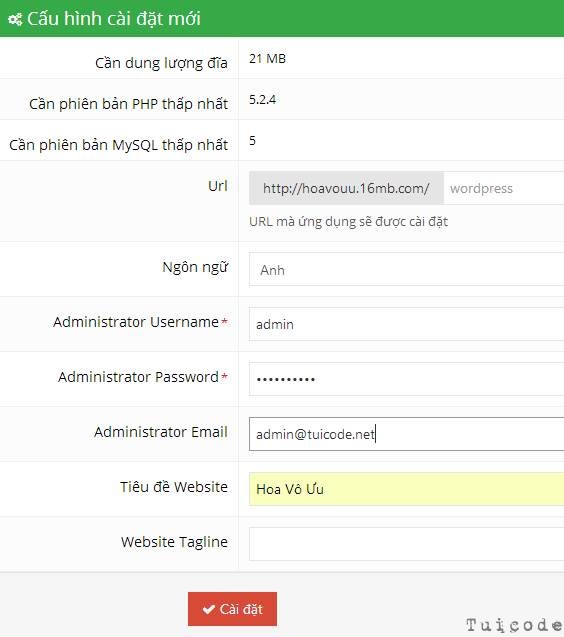
Sau đó chương trình sẽ tự động cài đặt. Thường thì chỉ sau vài giây là WordPress đã được cài đặt xong (nhưng trang quản trị của Hostinger có thể báo là Đang xử lý, bạn chỉ cần refresh trang lại là được).
Bước 6: Truy cập web và đăng nhập vào trang quản trị.
Ở trên do mình cài đặt trên thư mục gốc nên mình truy cập web vừa cài đặt theo địa chỉ: hoavouu.16mb.com
Để đăng nhập vào trang quản trị WordPress, bạn chỉ cần gõ thêm /wp-admin (hoavouu.16mb.com/wp-admin), sau đó điền thông tin username và password lúc bạn cài đặt.
Mặc dù bài viết dài dòng nhưng bạn có thể cài đặt WordPress tự động trên Hostinger không quá 30s nếu bạn làm nhanh tay ^^. Chúc bạn thành công.
Hosting tốt nhất
